- Sklep Microsoft to doskonałe miejsce do pobierania gier na system Windows 10 i Xbox One.
- Poniższy artykuł pokaże Ci, jak radzić sobie z błędem 0x87e0000d.
- Więcej artykułów takich jak ten znajdziesz w naszym head Centrum napraw Microsoft Store.
- Jeszcze więcej informacji można znaleźć na naszej Strona Xbox One.

To oprogramowanie sprawi, że Twoje sterowniki będą działały, dzięki czemu będziesz chroniony przed typowymi błędami komputera i awariami sprzętu. Sprawdź teraz wszystkie sterowniki w 3 prostych krokach:
- Pobierz poprawkę sterownika (zweryfikowany plik do pobrania).
- Kliknij Rozpocznij skanowanie znaleźć wszystkie problematyczne sterowniki.
- Kliknij Zaktualizuj sterowniki aby uzyskać nowe wersje i uniknąć nieprawidłowego działania systemu.
- DriverFix został pobrany przez 0 czytelników w tym miesiącu.
Błąd 0x87e0000d jest powszechnie doświadczany na Xbox One podczas instalowania gier z Sklep Microsoft. Może to być tymczasowy błąd spowodowany uszkodzeniem pliku systemowego lub problemem z serwerem Xbox Live.
Ten przewodnik oferuje rozwiązania umożliwiające naprawienie tego błędu we wszystkich scenariuszach, które mogą spowodować jego pojawienie się.
Jak naprawić błąd 0x87e0000d na Xbox One i MS Store?
1. Zainstaluj ponownie domyślne aplikacje systemu Windows 10 za pomocą PowerShell
- naciśnij Okna + R uruchomić Biegać
- Wpisz PowerShell bez i naciśnij Wchodzić.
- Spowoduje to uruchomienie Powershell z podwyższonymi uprawnieniami.
- W Powershell wpisz.
Set-ExecutionPolicy Unrestricted
a następnie naciśnij Wchodzić lub Tak zmienić politykę na Nieograniczony.
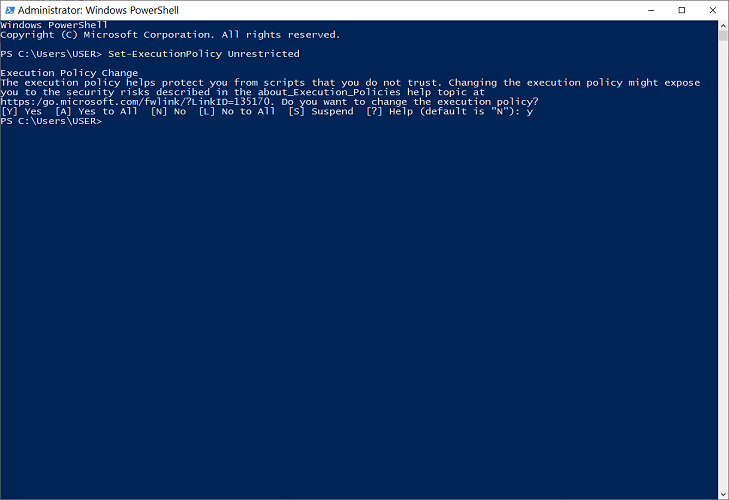
- Następnym krokiem jest ponowna instalacja całego wbudowanego oprogramowania Windows. Zrób to, wpisując.
Get-AppXPackage -AllUsers | Foreach {Add-AppxPackage -DisableDevelopmentMode -Register "$($_.InstallLocation) AppXManifest.xml"}w Powershell.
- Na koniec uruchom ponownie urządzenie i potwierdź poprawkę.
2. Uruchom ponownie usługi gier 
- Otwórz menedżera zadań, naciskając CTRL + ALT + Del i wybierając Menadżer zadań.
- Następnie przejdź do Usługa zasztyletować.
- Zlokalizuj i uruchom ponownie XblGameSave usługę, klikając ją prawym przyciskiem myszy i wybierając uruchom ponownie.
3. Zainstaluj grę w trybie offline (Xbox One)
- Otworzyć Menu przewodnika naciskając raz przycisk Xbox na kontrolerze.
- Następnie przejdź do Ustawienia > System > Ustawienia > Sieć.
- Kliknij na Ustawienia sieci menu i wybierz Wylogować się.
- Uruchom ponownie konsolę Xbox One.
- Teraz po tym spróbuj odtworzyć błąd, powtarzając akcję, która spowodowała błąd 0x87e0000d.
- Jeśli nie ustąpi, odwróć kroki, aby wyłączyć tryb offline.
4. Zresetuj konsolę Xbox One
- Naciśnij przycisk Xbox, aby uruchomić Menu przewodnika, następnie przejdź do System > Ustawienia > System > Informacje o konsoli.
- Wybierz Zresetuj konsolę opcję, a następnie uzyskaj do niej dostęp, naciskając ZA.
- Kliknij Zresetuj i zachowaj moje gry i aplikacje opcję i zezwól na uruchomienie procesu.
- Następnie uruchom ponownie konsolę po pomyślnym uruchomieniu procesu.
- Uruchom grę ponownie i potwierdź poprawkę.
5. Napraw błąd 0x87e0000d Xbox One za pomocą procedury przełączania zasilania
- Włącz konsolę Xbox.
- Naciśnij i przytrzymaj Przycisk Xbox przez dziesięć sekund (lub do momentu, gdy przednia dioda LED przestanie migać).
- Następnie puść przycisk zasilania, a następnie odłącz konsolę od gniazdka.
- Pozostaw konsolę w tym stanie na kilka minut.
- Uruchom ponownie konsolę i uważaj na animację Xbox, aby potwierdzić cykliczne moce .,.
- Spróbuj odtworzyć czynność, która spowodowała problem.
6. Napraw kod błędu 0x87e0000d, czyszcząc pamięć podręczną Sklepu Windows
- Naciśnij klawisz Windows, a następnie naciśnij R aby uruchomić okno dialogowe Uruchom.
- W biegu wpisz następujące polecenie i naciśnij Wchodzić.
wsreset.exe
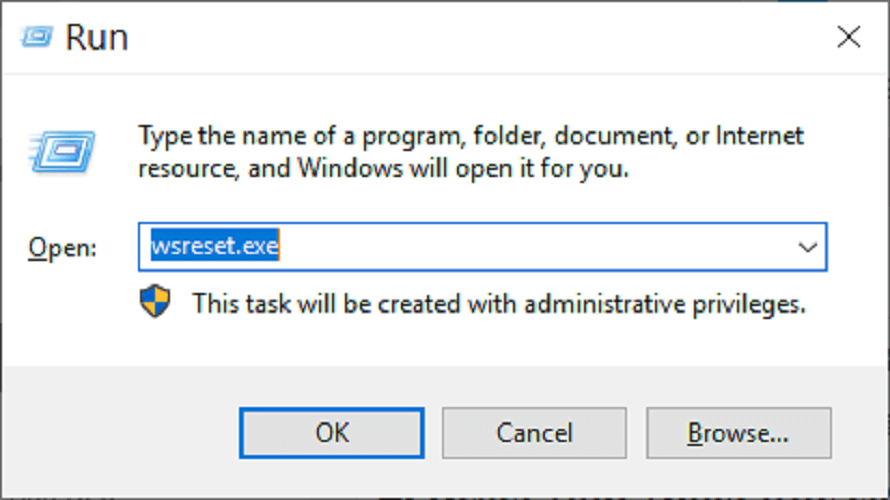
Błąd: 0x87e0000d jest bardzo z tyłu. Często jest to problem z siecią. Jedna z powyższych metod powinna pomóc w rozwiązaniu problemu. Jeśli nie ustąpi, powinno wystarczyć zewnętrzne oprogramowanie służące do naprawy okien.
Daj nam znać, jeśli znasz inne rozwiązania tego problemu i udostępnij je innym użytkownikom, zostawiając nam wiadomość w sekcji komentarzy poniżej.
Często Zadawane Pytania
Tak, możesz pobrać wiele gier na Xbox One za pośrednictwem MS Store.
Dobrym sposobem na uniknięcie błędu 0x87e0000d jest użycie tych metod pobieranie aplikacji Store bez samej aplikacji MS Store.
Tak, są mnóstwo błędów związanych z aplikacją MS Store.
![Kod błędu Xbox Negative 345 Silver Wolf w Black Ops 4 [NAPRAWIENIE]](/f/acf3247584a7a1d512719b1ed4fdd2f1.jpg?width=300&height=460)
![Kod błędu Xbox One Bravo 381 Orange Wolf [ROZWIĄZANE]](/f/a4e905417e00627dfe4e8c68e3c62392.jpg?width=300&height=460)
